Heim >Software-Tutorial >Computer Software >So wechseln Sie in Excel vom schreibgeschützten Modus in den Bearbeitungsmodus
So wechseln Sie in Excel vom schreibgeschützten Modus in den Bearbeitungsmodus
- WBOYWBOYWBOYWBOYWBOYWBOYWBOYWBOYWBOYWBOYWBOYWBOYWBnach vorne
- 2024-01-03 23:10:252325Durchsuche
Vor kurzem hat der Herausgeber im Hintergrund viele private Nachrichten erhalten, die mich gefragt haben, wie ich den schreibgeschützten Modus von Excel auf meinem Computer deaktivieren kann Relevante Informationen online und endlich herausgefunden, wie man die Excel-Tabelle löscht. Die Details zum Wechseln vom schreibgeschützten in den Bearbeitungsmodus finden Sie im folgenden Artikel. Wenn Sie sie benötigen, besuchen Sie bitte diese Website.

Wie kann ich den schreibgeschützten Modus von Excel auf dem Computer abbrechen?
1. Wählen Sie die neue XLSX-Arbeitsblattdatei auf dem Desktop aus. Klicken Sie auf und wählen Sie „Eigenschaften“.
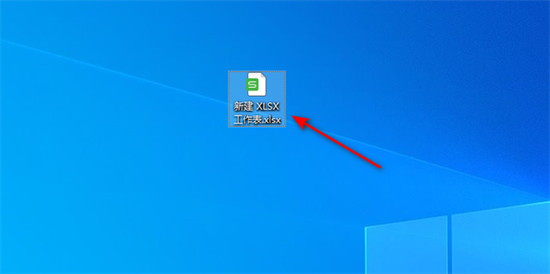 3. Hier sehen Sie, dass „Schreibgeschützt“ aktiviert ist. Deaktivieren Sie die Option „Schreibgeschützt“.
3. Hier sehen Sie, dass „Schreibgeschützt“ aktiviert ist. Deaktivieren Sie die Option „Schreibgeschützt“.
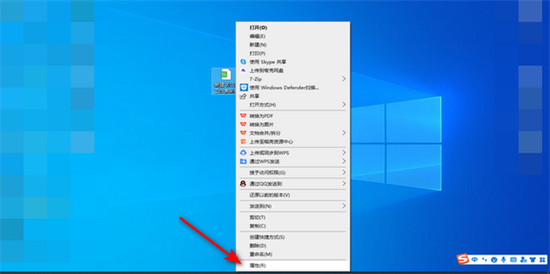 4 Klicken Sie auf OK;
4 Klicken Sie auf OK;
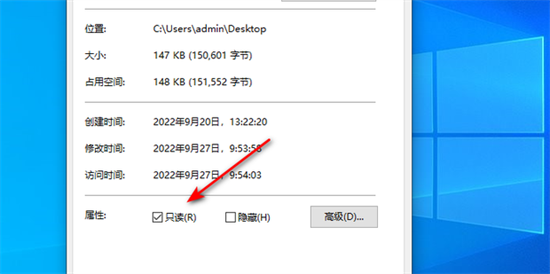 5. Öffnen Sie nun diese Datei.
5. Öffnen Sie nun diese Datei.
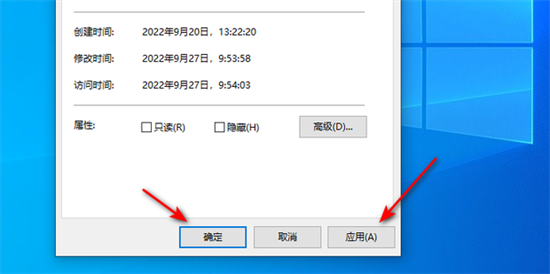 6.
6.
Das obige ist der detaillierte Inhalt vonSo wechseln Sie in Excel vom schreibgeschützten Modus in den Bearbeitungsmodus. Für weitere Informationen folgen Sie bitte anderen verwandten Artikeln auf der PHP chinesischen Website!
In Verbindung stehende Artikel
Mehr sehen- So zeigen Sie versteckte Spiele auf Steam an
- Wie verwende ich geeignete Software, um DLL-Dateien auf einem Win10-Computer zu öffnen?
- So legen Sie das gespeicherte Kontokennwort fest und zeigen das gespeicherte Benutzerkontokennwort im 360-Browser an
- So markieren Sie mit CAD alle Maße mit einem Klick
- So brechen Sie den automatischen Randsprung des IE ab

